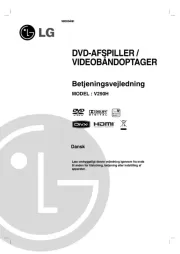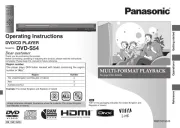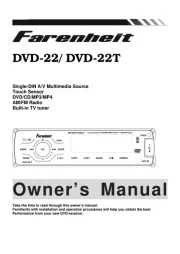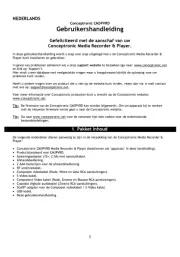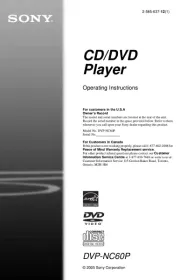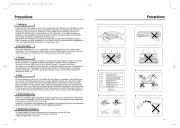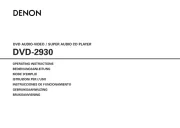Onkyo dv sp 503 Manual
Læs gratis den danske manual til Onkyo dv sp 503 (268 sider) i kategorien DVD afspiller. Denne vejledning er vurderet som hjælpsom af 43 personer og har en gennemsnitlig bedømmelse på 4.3 stjerner ud af 22 anmeldelser.
Har du et spørgsmål om Onkyo dv sp 503, eller vil du spørge andre brugere om produktet?
Produkt Specifikationer
| Mærke: | Onkyo |
| Kategori: | DVD afspiller |
| Model: | dv sp 503 |
Har du brug for hjælp?
Hvis du har brug for hjælp til Onkyo dv sp 503 stil et spørgsmål nedenfor, og andre brugere vil svare dig
DVD afspiller Onkyo Manualer










DVD afspiller Manualer
- BMW
- Gembird
- Mpman
- Airis
- Blaupunkt
- Curtis
- Voxx
- SilverCrest
- Yamaha
- Coby
- Majority
- Reflexion
- Soundstream
- Eltax
- Farenheit
Nyeste DVD afspiller Manualer